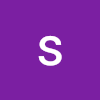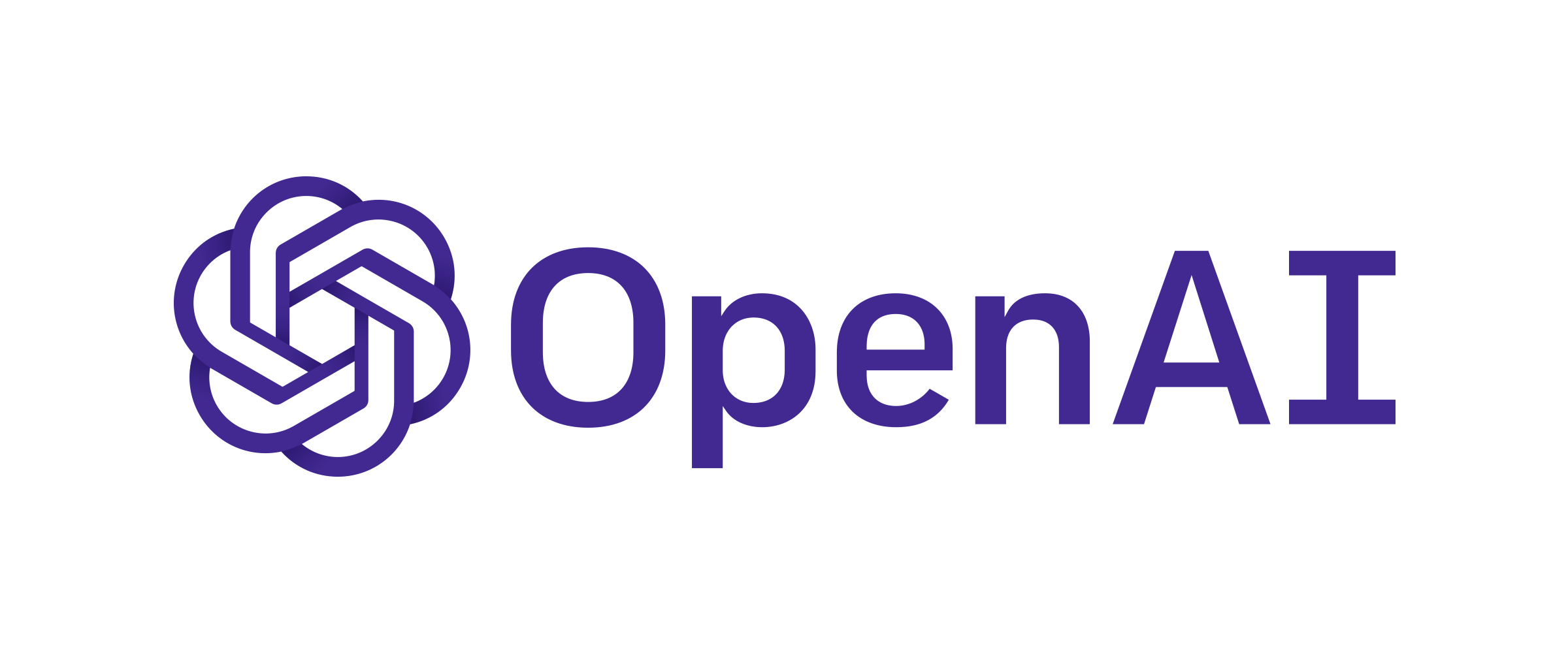
나의 API Key
우선 flutter 에서 chat GPT 를 사용하려면 이 링크에 들어가서 API Key를 발급 받아야 한다. 사이트에 접속 후, 로그인/회원가입을 한 후 , 우측 상단의 Personal 클릭 , View API keys 클릭.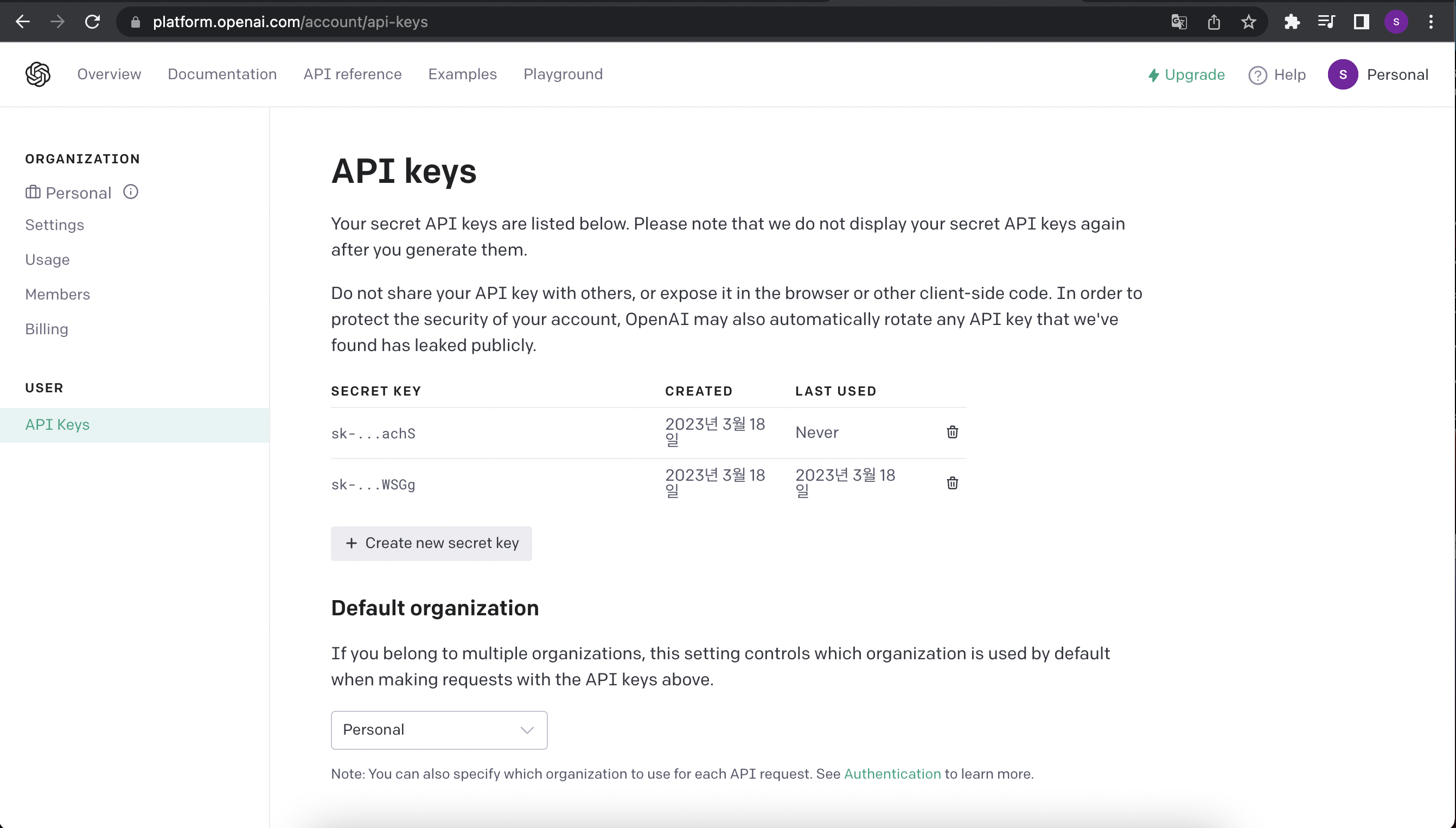
여기서 Create new secret key 를 누르고 발급 받으면 된다.
설정
http 패키지가 필요하므로, 먼저 pubspec.yaml파일에 http 패키지를 추가해 주어야 한다.
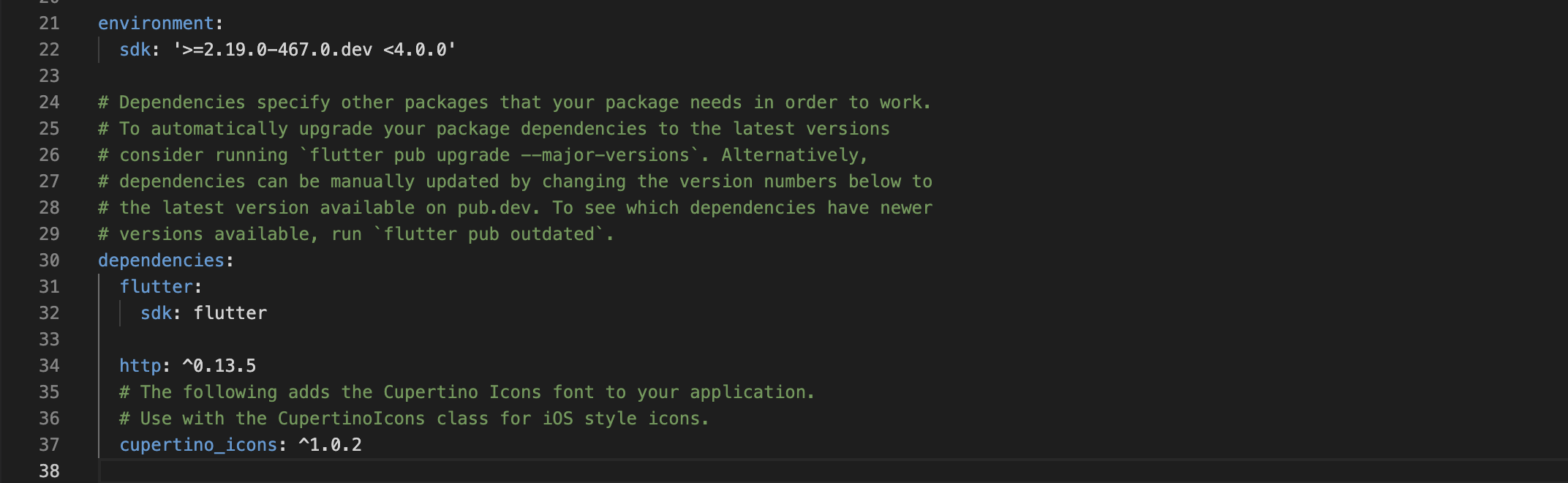
프로젝트 코드
OpenAI API에 요청을 보내고 응답을 처리하는 코드
Future<String> generateResponse(String input) async {
String token = "Bearer 네이티브 앱 키";
var response = await http.post(
Uri.parse(
"https://api.openai.com/v1/engines/text-davinci-003/completions"),
headers: {
"Content-Type": "application/json",
"Authorization": token,
},
body: jsonEncode({
"prompt": input,
"temperature": 0.5,
"max_tokens": 50,
"top_p": 1,
"frequency_penalty": 0,
"presence_penalty": 0
}));
if (response.statusCode == 200) {
Map<String, dynamic> data = jsonDecode(utf8.decode(response.bodyBytes));
String text = data["choices"][0]["text"].toString().trim();
return text;
} else {
throw Exception("Failed to generate response: ${response.statusCode}");
}
}
pub.dev 에 sdk 가 있지만 나는 그 라이브러리를 사용하지 않고 해보려고 한다.
( chat_gpt_sdk / pub.dev <= 라이브러리 사용방법을 볼 수 있음 )
코드 설명
prompt : ChatGPT에게 전달할 사용자 질문을 뜻한다.
temperature : 응답 생성 시 사용되는 온도 값으로, 온도가 높을수록 다양한 응답을 생성한다. 그만큼 불일치한 응답을 생성할 가능성도 높아진다고 한다. (기본값: 0.5)
max_tokens : 생성되는 응답의 최대 길이를 나타낸다. (기본값: 50)
top_p : 응답 생성 시 사용되는 확률 분포의 상위 p%를 사용한다. (기본값: 1)
frequency_penalty : 빈번한 단어나 구문을 생성하는 것을 방지하는데 사용된다. (기본값: 0)
presence_penalty : 특정 키워드를 포함하지 않는 응답을 생성하는 것을 방지하는 데 사용된다. (기본값: 0)
이러한 설정들은 본인이 사용하고자 하는 목적에 따라 조절하여 사용하면 될 것 같다!
- 나는 여기서 401 Error로 인해 계속 익셉션으로 빠졌다.. 왜인가 하면 String token = "Bearer 네이티브 앱 키"; 이부분에서 Bearer을 빼고 나의 네이티브 앱 키만 넣어서 실행시켰다.
채팅 스크린 코드
import 'package:chat_gpt/model/message_model.dart';
import 'package:flutter/material.dart';
import 'chatMessage.dart';
import 'controller/gpt_controller.dart';
class ChatBotScreen extends StatefulWidget {
const ChatBotScreen({super.key});
@override
State<ChatBotScreen> createState() => _ChatBotScreenState();
}
class _ChatBotScreenState extends State<ChatBotScreen> {
final TextEditingController _controller = TextEditingController();
final List<MessageModel> _message = [];
void _sendMessage(String text) async {
setState(() {
_message.add(MessageModel(
userMessage: text, botMessage: '', messageType: MessageType.user));
isLoding = true;
});
String response = await generateResponse(text);
setState(() {
_message.add(MessageModel(
userMessage: '', botMessage: response, messageType: MessageType.bot));
isLoding = false;
});
_controller.clear();
}
@override
Widget build(BuildContext context) {
return Scaffold(
backgroundColor: const Color(0xff343541),
appBar: AppBar(
backgroundColor: const Color(0xff444654),
title: const Text("chatGPT ChatBot"),
centerTitle: true,
),
body: Column(
children: [
Expanded(
child: ListView.builder(
itemCount: _message.length,
itemBuilder: (context, index) {
var message = _message[index];
return ChatMessageWidget(
userMessage: message.userMessage,
botMessage: message.botMessage,
messageType: message.messageType);
},
),
),
Row(
children: [
Expanded(
child: Padding(
padding: const EdgeInsets.all(8),
child: TextField(
controller: _controller,
decoration: const InputDecoration(
hintText: "메세지를 입력하세요! ",
fillColor: Color(0xff444654),
filled: true,
border: InputBorder.none,
),
),
),
),
IconButton(
onPressed: () {
_sendMessage(_controller.text);
},
icon: const Icon(
Icons.send,
color: Color.fromRGBO(142, 142, 160, 1),
))
],
)
],
),
);
}
}
- 사용자와 봇의 메세지 데이터를 사용하기위해 MessageModel 을 List 변수로 생성 했다.
_sendMessage()
- TestEdittingController 를 사용하여 사용자가 입력한 텍스트를 받아 MessageModel 리스트에 추가한다.
- OpenAI API 호출하여 이에 대한 답변을 받아올 함수 gnerateResponse() 를 response라는 스트링 변수에 담아 둔다.
- 받아온 결과 값을 MessageModel 에 담아준 후 컨트롤러를 clear 시킨다.
위젯 코드
import 'package:chat_gpt/model/message_model.dart';
import 'package:flutter/material.dart';
class ChatMessageWidget extends StatelessWidget {
final String userMessage;
final String botMessage;
final MessageType messageType;
const ChatMessageWidget(
{required this.userMessage,
required this.botMessage,
required this.messageType,
super.key});
@override
Widget build(BuildContext context) {
return Container(
margin: const EdgeInsets.symmetric(vertical: 10),
padding: const EdgeInsets.all(16),
color: messageType == MessageType.user
? const Color(0xff343541)
: const Color(0xff444654),
child: Row(
children: [
messageType == MessageType.user
? Container(
margin: const EdgeInsets.only(right: 16),
child: const CircleAvatar(
child: Icon(Icons.person),
),
)
: const CircleAvatar(
backgroundColor: Color.fromRGBO(16, 163, 127, 1),
),
// Image.asset(
// '',
// color: Colors.white,
// scale: 1.5,
// ),
Expanded(
child: Column(
crossAxisAlignment: CrossAxisAlignment.start,
children: [
Container(
padding: const EdgeInsets.all(8),
decoration: const BoxDecoration(
borderRadius: BorderRadius.all(Radius.circular(8)),
),
child: messageType == MessageType.user
? Text(
userMessage,
style: Theme.of(context)
.textTheme
.bodyLarge
?.copyWith(color: Colors.white),
)
: Text(
botMessage,
style: Theme.of(context)
.textTheme
.bodyLarge
?.copyWith(color: Colors.white),
)),
],
))
],
),
);
}
}
- 화면에 뿌려질 UI 에 대한 코드라 따로 설명할 부분은 없는 것 같다. 굳이 하자면 사용자일때와 봇일때를 구분하여 UI를 다르게 보여지도록 삼항연산자를 사용한 거,,?
모델 구성
enum MessageType { user, bot }
class MessageModel {
late String userMessage;
late String botMessage;
late MessageType messageType;
MessageModel(
{required this.userMessage,
required this.botMessage,
required this.messageType});
}
- enum 변수를 만든 이유는 위에서 얘기했듯이 사용자일때와 봇일때를 구분하기 위해서 생성했다. MessageModel에 담을 데이터가 사용자가 쓴 텍스트 일 경우에는 MessageType을 user로 넘겨주고, 봇일 경우에는 bot으로 넘겨줘서 이 결과에 따라 삼항 연산자를 사용하여 UI를 각각 그려주었다.
- 나는 몇달전에 ChatGPT 라는 것을 알게 되었다. 처음에는 인공지능이라는 분야에 대해 크게 관심이 없었는데 프로그램을 공부하고 앱개발을 공부 하다보니 인공지능이라는게 없어서는 안될 서비스라는 것을 느끼게 되었다. 그래서 핫한 ChatGPT 를 이용하여 간단한 샘플을 만들어 보자 ! 해서 만들게 되었다. 많은 개발자 분들에게는 간단하고 쉬운 샘플일 지라도 나에게는 얻을 거리가 많은 샘플 만들기 였던 것 같다 ...
예를 들면 enum 변수를 만들어서 각 상황에 맞게 UI를 구성할 수 있는 것,
http를 이용한 api 통신에 대해 부족한 점을 공부 할 수 있었고, 제일 간단하게 생각했던 UI 그리기 에서도 각 decoration 기능에는 어떤것들이 있는지 자세하게 알게 해주는 등..